Hakika, umegundua mara kwa mara jinsi katika taasisi anuwai kuna sampuli maalum za kila aina ya fomu na hati. Katika hali nyingi, zina maelezo yanayolingana ambayo mara nyingi "Sampuli" imeandikwa. Maandishi haya yanaweza kufanywa kwa njia ya watermark au substrate, na muonekano wake na yaliyomo inaweza kuwa kitu chochote, cha maandishi na picha.
Neno la MS pia hukuruhusu kuongeza viboreshaji kwenye hati ya maandishi, juu ambayo maandishi kuu yatapatikana. Kwa hivyo, unaweza kufunika maandishi juu ya maandishi, kuongeza alama, nembo au jina lingine yoyote. Neno lina seti ndogo za viwango, unaweza pia kuunda na kuongeza yako mwenyewe. Jinsi ya kufanya haya yote, na itajadiliwa hapa chini.
Kuongeza watermark kwa Microsoft Word
Kabla ya kuanza kufikiria mada, haitakuwa juu ya kufafanua ni nini sehemu ndogo. Hii ni aina ya historia katika hati, ambayo inaweza kuwakilishwa kama maandishi na / au picha. Inarudiwa kwa kila hati ya aina hiyo hiyo, ambapo hutumikia kusudi fulani, ikifanya iwe wazi kuwa ni hati gani, ni ya nani na kwa nini inahitajika wakati wote. Sehemu ndogo inaweza kutumika kwa malengo haya yote pamoja, au yoyote ya mmoja mmoja.
Njia ya 1: Ongeza Sehemu ndogo
- Fungua hati ambayo unataka kuongeza watermark.
Kumbuka: Hati hiyo inaweza kuwa tupu au iliyo na maandishi tayari ya maandishi.
- Nenda kwenye kichupo "Ubunifu" na utafute kitufe hapo "Sehemu ndogo"ambayo iko katika kundi Asili ya Ukurasa.
Kumbuka: Katika matoleo ya Neno la MS hadi 2012, chombo "Sehemu ndogo" iko kwenye kichupo Mpangilio wa Ukurasa, katika Neno 2003 - kwenye kichupo "Fomati".
Katika matoleo ya hivi karibuni ya Microsoft Word, na, kwa hivyo, katika matumizi mengine kutoka kwa Suite ya Ofisi, tabo "Ubunifu" kujulikana "Mbuni". Seti ya vifaa vilivyoonyeshwa ndani yake bado vivyo hivyo.
- Bonyeza kifungo "Sehemu ndogo" na uchague templeti inayofaa katika moja ya vikundi vilivyowasilishwa:
- Kanusho
- Siri;
- Haraka.
- Asili ya kawaida itaongezwa kwenye hati.
Hapa kuna mfano wa jinsi historia itaonekana pamoja na maandishi:

Sehemu ndogo ya templeti haiwezi kubadilishwa, lakini badala yake, unaweza kubofya mpya, kipekee kabisa kwa kubofya chache. Jinsi ya kufanya hivyo itaelezewa baadaye.
Njia 2: Unda Kitengo chako mwenyewe
Watu wachache wanataka kujipanga kwa seti ya viwango vya substrates zinazopatikana katika Neno. Ni vizuri kwamba watengenezaji wa hariri hii ya maandishi wametoa fursa ya kuunda sehemu zao ndogo.
- Nenda kwenye kichupo "Ubunifu" ("Fomati" katika Neno 2003, Mpangilio wa Ukurasa katika Neno 2007 - 2010).
- Katika kikundi Asili ya Ukurasa bonyeza kitufe "Sehemu ndogo".
- Kwenye menyu ya pop-up, chagua Msaada unaoungwa mkono.
- Ingiza data inayofaa na ufanye mipangilio inayofaa kwenye sanduku la mazungumzo ambalo linaonekana.
- Chagua kile unataka kutumia kwa substrate - picha au maandishi. Ikiwa huu ni picha, onyesha kiwango kinachohitajika;
- Ikiwa unataka kuongeza uandishi kama safu ndogo, chagua "Maandishi", taja lugha iliyotumiwa, ingiza maandishi ya uandishi, chagua font, weka saizi uliyotaka na rangi, na pia taja msimamo - kwa usawa au kwa tasnifu;
- Bonyeza kitufe cha "Sawa" ili kutoka kwa hali ya uundaji wa watermark.
Hapa kuna mfano wa maandishi asili:
Suluhisho kwa shida zinazowezekana
Inatokea kwamba maandishi katika hati kabisa au sehemu hufunika maandishi yaliyoongezwa. Sababu ya hii ni rahisi sana - kujaza hutumika kwa maandishi (mara nyingi huwa nyeupe, "haionekani"). Inaonekana kitu kama hiki:

Ni muhimu kujua kwamba wakati mwingine kujaza kunaonekana "nje ya mahali", ambayo ni kwamba, unaweza kuwa na uhakika kwamba haukutumia kwa maandishi, kwamba unatumia kiwango au mtindo maarufu tu (au font). Lakini hata na hali hii, shida na mwonekano (sawasawa, ukosefu wake) wa sehemu ndogo bado inaweza kujisikitisha, achilia faili zilizopakuliwa kutoka kwa Mtandao au maandishi kunakiliwa kutoka mahali pengine.
Suluhisho la pekee katika kesi hii ni kuzima kujaza hii kwa maandishi. Hii inafanywa kama ifuatavyo
- Chagua maandishi ambayo yanafunika mandharinyuma kwa kubonyeza "CTRL + A" au kutumia panya kwa madhumuni haya.
- Kwenye kichupo "Nyumbani", kwenye sanduku la zana "Kifungu" bonyeza kifungo "Jaza" na uchague kwenye menyu inayoonekana "Hakuna rangi".
- Nyeupe, ingawa haifai, kujaza maandishi kutaondolewa, baada ya hapo sura itaonekana.


Wakati mwingine vitendo hivi havitoshi, kwa hivyo, inahitajika kuongeza muundo. Ukweli, kwa kufanya kazi na hati ngumu, zilizopangwa tayari na "zilizokumbukwa", hatua kama hiyo inaweza kuwa muhimu. Na bado, ikiwa mwonekano wa safu ndogo ni muhimu sana kwako, na umeunda faili ya maandishi mwenyewe, haitakuwa ngumu kuirudisha katika fomu yake ya asili.
- Chagua maandishi ambayo yanafunika mandharinyuma (kwa mfano wetu, aya ya pili iko chini) na bonyeza kitufe "Futa muundo wote"iko kwenye kizuizi cha zana Fonti tabo "Nyumbani".
- Kama inavyoonekana kutoka kwenye skrini hapa chini, hatua hii haitaondoa tu rangi ya kujaza maandishi, lakini pia itabadilisha saizi na font yenyewe kuwa ile iliyowekwa kwenye Neno kwa msingi. Yote ambayo inahitajika kwako katika kesi hii ni kuirudisha kwa fomu yake ya zamani, lakini hakikisha kuhakikisha kuwa maandishi hayatumiki tena kwa maandishi.
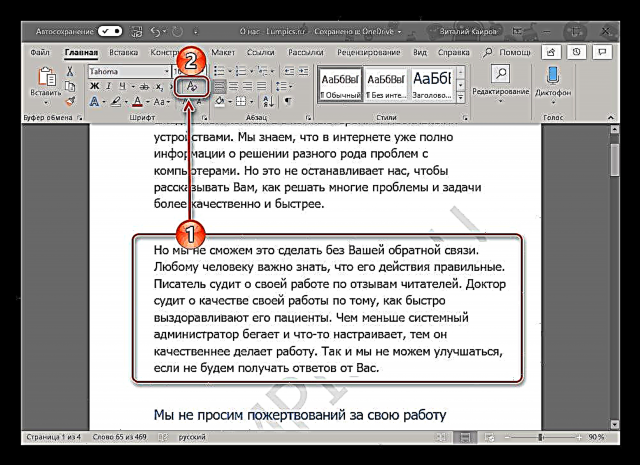

Hitimisho
Hiyo ndio yote, sasa unajua jinsi ya kufunika maandishi juu ya maandishi kwenye Microsoft Word, kwa usahihi, jinsi ya kuongeza template inayounga mkono kwenye hati au kuunda mwenyewe. Tuliongea pia juu ya jinsi ya kurekebisha shida za kuonyesha. Tunatumahi kuwa nyenzo hii ilikuwa muhimu kwako na ilisaidia kutatua shida.











